| 일 | 월 | 화 | 수 | 목 | 금 | 토 |
|---|---|---|---|---|---|---|
| 1 | ||||||
| 2 | 3 | 4 | 5 | 6 | 7 | 8 |
| 9 | 10 | 11 | 12 | 13 | 14 | 15 |
| 16 | 17 | 18 | 19 | 20 | 21 | 22 |
| 23 | 24 | 25 | 26 | 27 | 28 | 29 |
| 30 |
- yaml
- 텐서플로우
- paper review
- Python
- 웹 프로그래밍
- 논문 리뷰
- kubernetes
- 그래픽 유저 인터페이스
- 데이터베이스
- FLASK
- tensorflow
- vue.js
- 딥러닝
- Docker
- POD
- Tkinter
- 파이썬
- k8s
- Web Programming
- Django
- numpy
- 파이토치
- GUI
- pytorch
- 컴퓨터 비전
- MariaDB
- Deep Learning
- 장고
- OpenCV
- Computer Vision
- Today
- Total
Maxima's Lab
[Linux] Ubuntu 부팅 디스크 만드는 방법 (Ubuntu 23.10, 22.04) 본문
안녕하세요, 오늘은 Ubuntu 부팅 디스크를 만드는 방법에 대해서 알아보겠습니다.
Ubuntu 부팅 디스크를 만들기 위해 필요한 것들은 다음과 같습니다.
- USB
- Rufus 프로그램
- Ubuntu 23.10 .iso 파일
1번 USB 파일을 준비 되어있는 상태에서 Rufus 프로그램을 설치하는 링크는 다음과 같습니다.
Rufus - 간편하게 부팅 가능한 USB 드라이브 만들기
Rufus는 USB 메모리 및 플래시 드라이브를 포맷하고 부팅할 수 있도록 만드는 도구입니다. 이 페이지 아래에 나열된 ISO 이미지 이외에도 Rufus는 여러 종류의 ISO 이미지를 지원합니다. (1) Windows 8 이
rufus.ie
이어서, Ubuntu .iso 파일을 다음 링크에서 설치합니다.
https://mirror.kakao.com/ubuntu-releases/
Ubuntu Releases
There are 2 types of Ubuntu releases: Interim and LTS. Each Ubuntu LTS is maintained for 10 years total: 5 years of standard support + 5 years of ESM. Interim releases are maintained for 9 months. For the Ubuntu release cycle please see: The Ubuntu lifecyc
mirror.kakao.com

Desktop or Server 설치에 따라서 해당 .iso 이미지를 설치해주시면 됩니다.
설치 후 Rufus 프로그램을 실행시킵니다.
(이때, USB는 연결된 상태이며, 기존 파일 및 데이터가 있는 경우 백업 및 포맷에 유의하셔야 합니다.)
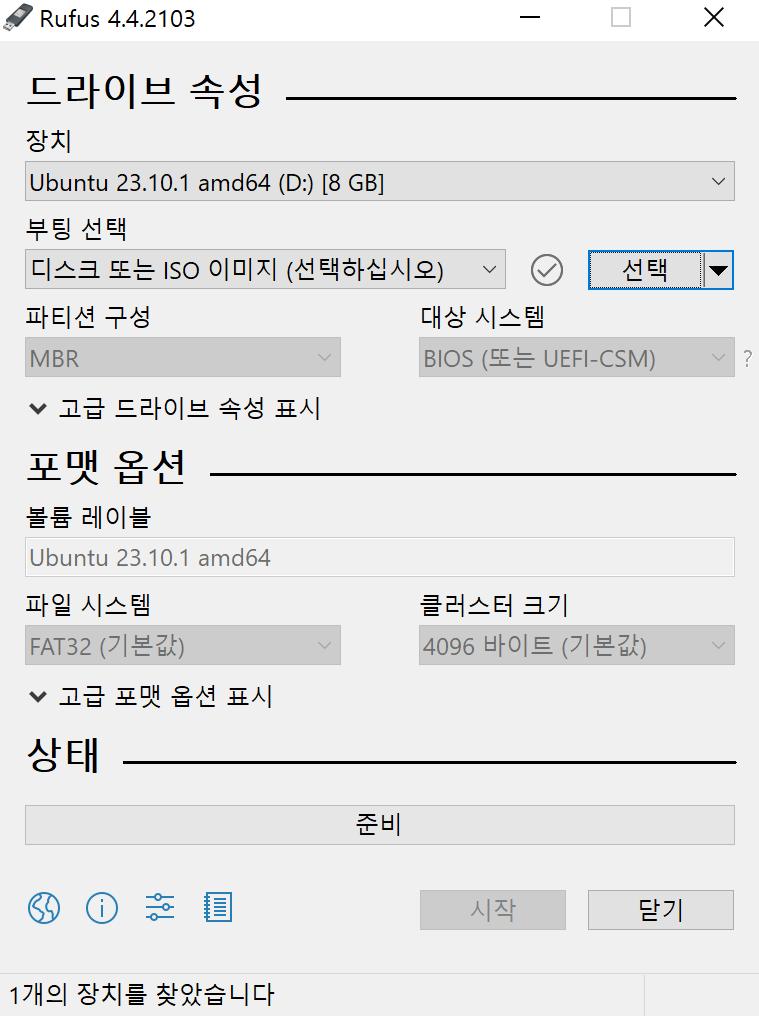
위의 화면에서 부팅 선택 후 ISO 이미지를 선택 후 시작 버튼을 눌러 OK 및 진행해주시면 됩니다.
지금까지, Ubuntu 부팅 디스크를 만드는 방법에 대해서 알아보았습니다.
감사드립니다.
